La technologie Wi-Fi est l'un des moyens les plus pratiques et les plus flexibles de se connecter à Internet. Il vous permet d'accéder au Web à l'aide de divers appareils, tels que des ordinateurs portables , des smartphones, des tablettes et des caméras.
La meilleure partie est que vous n'avez pas besoin de fils ou de câbles pour configurer une connexion Wi-Fi .
Cependant, les connexions Wi-Fi sont moins sécurisées que les options câblées, car il est plus facile pour les cybercriminels d'intercepter les signaux sans fil et de violer les réseaux Wi-Fi . Compte tenu de la vulnérabilité de ces réseaux sans fil, toutes les connexions Wi-Fi obligent les utilisateurs à saisir un mot de passe pour rejoindre le réseau.
Vous pouvez laisser votre réseau Wi-Fi ouvert , mais cela vous laissera susceptible de piratage et d'autres attaques numériques. La configuration d'un mot de passe solide sécurise votre Wi-Fi en verrouillant des freeloaders et en rendant plus difficile pour les pirates de compromettre votre réseau .
Chaque appareil que vous connectez à votre réseau Wi-Fi stocke les informations d'identification de connexion, vous n'avez donc plus à saisir votre mot de passe Wi-Fi . Mais pour une raison quelconque, votre appareil peut oublier les informations d'identification de connexion et continuer à demander un mot de passe chaque fois que vous essayez de vous connecter au Wi-Fi.
Ce guide explique ce que vous pouvez faire pour dépanner et réparer un réseau Wi-Fi qui continue de demander un mot de passe sur vos appareils.
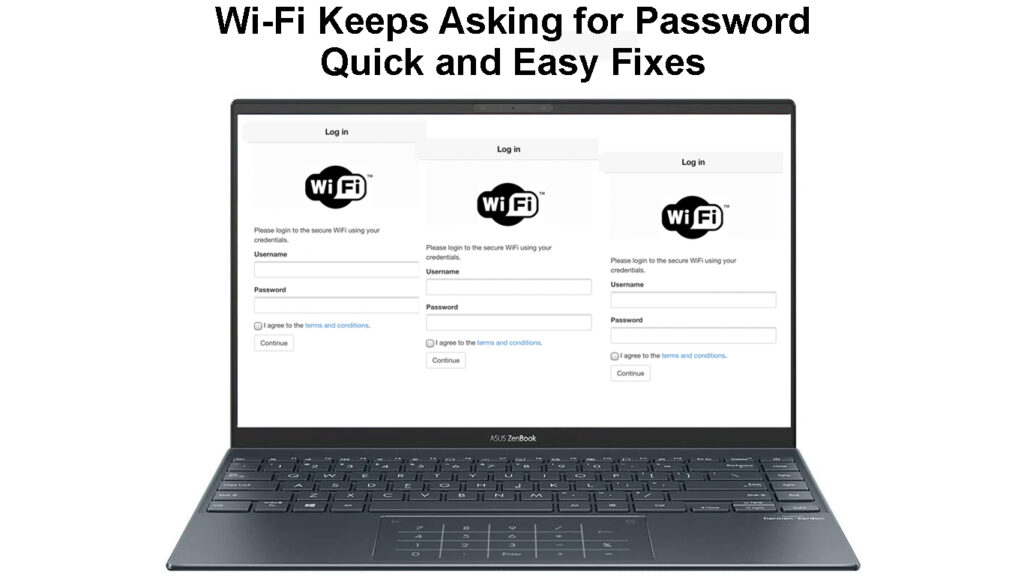
Pourquoi mon appareil demande-t-il toujours un mot de passe Wi-Fi?
Les erreurs d'authentification Wi-Fi sont courantes et vous remarquerez peut-être que votre smartphone ou votre ordinateur portable demande constamment un mot de passe même lors de la connexion à un réseau précédemment enregistré .
Connaître les causes de ce problème peut vous aider à résoudre le problème rapidement et à restaurer votre connexion Wi-Fi.
Voici quelques raisons pour lesquelles Wi-Fi continue de demander des mots de passe sur les appareils précédemment connectés.
1. Portail captif
La plupart des points chauds Wi-Fi publics dans les hôtels, les cafés et les cafés exigent que les utilisateurs se connectent à leur réseau via un portail captif (page de connexion).
Ce portail captif ajoute une couche de sécurité au réseau Wi-Fi en demandant aux nouveaux utilisateurs d'entrer un nom d'utilisateur et un mot de passe.
Portails captifs Wi-Fi invités
Il surveille également le trafic entrant et sortant, bloquant l'accès à Internet pour les appareils suspects .
Lorsque vous vous connectez via une page de portail captive , le réseau crée une session chronométrée pour votre appareil.
Une fois que la session est sortie, votre appareil se déconnectera du réseau et le routeur effacera toutes les informations enregistrées sur votre appareil.
Étant donné que le routeur n'a aucune information sur votre appareil, le réseau Wi-Fi demandera un mot de passe et vous devez vous connecter à nouveau pour commencer une nouvelle session.
2. Informations de connexion modifiées
Un réseau Wi-Fi pourrait continuer à demander un mot de passe en cas de modifications des informations d'identification de connexion.
L'administrateur réseau peut choisir de modifier et de renforcer le mot de passe pour sécuriser le réseau après une tentative de piratage ou une attaque numérique.
Si vous n'avez pas les nouvelles informations de connexion modifiées, vous ne vous connectez pas au réseau et votre Wi-Fi continuera de demander un mot de passe sur votre appareil précédemment connecté.
La seule solution consiste à demander l'administrateur pour le nouveau mot de passe pour se reconnecter au réseau Wi-Fi.
3. Mise à jour de Windows
Les erreurs d'authentification Wi-Fi sont courantes après une mise à jour du logiciel du système d'exploitation.
L'installation d'une mise à jour du système d'exploitation Windows peut modifier vos paramètres de connexion enregistrés, vous obligeant à réintégrer votre mot de passe Wi-Fi.
Avant d'installer une mise à jour Windows, créez un point de restauration du système et sauvegardez vos données pour éviter tout problème.
Vous pouvez inverser les modifications si la mise à jour est déjà installée à l'aide de la fonction de restauration du système.
Windows 10 continue de demander le mot de passe Wi-Fi chaque fois que vous essayez de vous connecter au Wi-Fi - essayez ce correctif
4. Paramètres réseau mal configurés
Les paramètres réseau mal configurés ou corrompus peuvent amener votre Wi-Fi à continuer de demander des mots de passe sur vos appareils.
L'exécution d'une réinitialisation sur votre routeur et les appareils connectés peut aider à résoudre les problèmes d'authentification et de connectivité.
Cependant, vous devez régler votre mot de passe à nouveau et le saisir sur vos appareils pour établir une connexion.
5. Firmware obsolète
Votre smartphone, tablette ou téléviseur intelligent peut constamment demander un mot de passe s'il nécessite une mise à jour du micrologiciel.
La plupart des fabricants évoluent régulièrement à travers la sécurité et les mises à jour du micrologiciel pour corriger les bogues logiciels obstinés affectant leurs appareils.
Le défaut d'installer ces mises à jour peut entraîner des attellements de logiciels à gâcher les paramètres de votre appareil, conduisant à des problèmes d'authentification Wi-Fi.
Le moyen le plus rapide de résoudre ce problème consiste à mettre à jour le micrologiciel de vos appareils vers la dernière version.
Comment réparer un PC Windows qui continue de demander un mot de passe Wi-Fi?
Votre PC peut constamment demander un mot de passe Wi-Fi en raison des paramètres système modifiés, d'une mise à jour Windows installée ou d'une application Wi-Fi tierce.
Voici quelques façons de résoudre ce problème:
- Activer la connexion automatique
- Cliquez avec le bouton droit sur l'icône du réseau
- Cliquez sur ouvrir les paramètres Internet du réseau
- Sélectionnez Wi-Fi sur le panneau de gauche
- Cliquez sur votre connexion Wi-Fi actuelle
- Cliquez sur la boîte à cocher connecter automatiquement
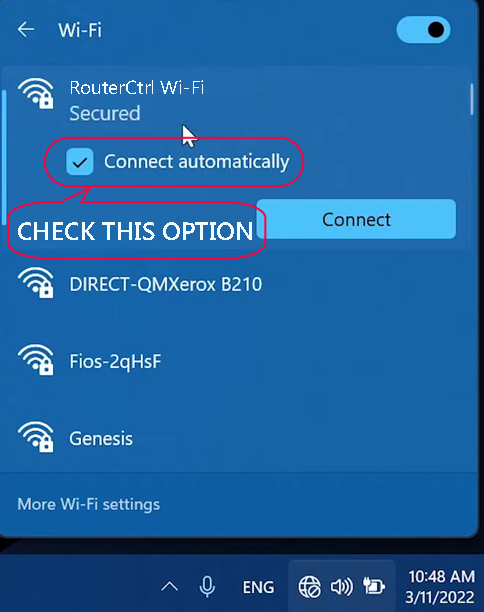
- Cliquez sur Connexion
2. Désactiver les applications Wi-Fi tierces
- Appuyez sur Ctrl Shift ESC vers Open Task Manager
- Cliquez sur l'onglet Startup
- Recherchez des programmes tiers liés au Wi-Fi
- Cliquez avec le bouton droit sur le programme
- Cliquez sur Désactiver
3. Utilisez la restauration du système
- Appuyez sur la touche Démarrer
- Type réinitialiser ce PC
- Cliquez sur Réinitialiser ce PC
- Sélectionnez Démarrer
- Après le redémarrage de votre PC, choisissez les fichiers que vous souhaitez conserver
- Cliquez sur Réinitialiser
Comment réparer un appareil Android ou iOS qui continue de demander un mot de passe Wi-Fi?
La réparation d'un appareil Android ou iOS qui continue de demander un mot de passe pour se connecter au Wi-Fi peut être frustrant.
Heureusement, vous pouvez utiliser ces conseils et hacks pour résoudre le problème.
1. Mode à bascule de l'avion
Le mode avion est une fonctionnalité sur la plupart des smartphones et tablettes qui désactive toutes les connexions et réseaux sans fil.
L'activité du mode avion peut aider à résoudre divers problèmes d'authentification et de connectivité Wi-Fi.
Si vous avez un appareil Android:
- Aller aux paramètres
- Appuyez sur Internet réseau
- Appuyez sur l'icône de l'avion pour activer le mode avion
- Attendez au moins 60 secondes
- Éteignez à nouveau le mode avion en appuyant sur l'icône
- Essayez de vous connecter à nouveau au réseau
Pour basculer le mode avion sur un appareil iOS:
- Ouvrez le centre de commande en glissant du haut
- Appuyez sur l'icône Wi-Fi pour désactiver le Wi-Fi
- Activer le mode avion en appuyant sur l'icône du mode avion
- Allumer le Wi-Fi
- Appuyez sur votre réseau Wi-Fi et entrez votre mot de passe pour vous connecter
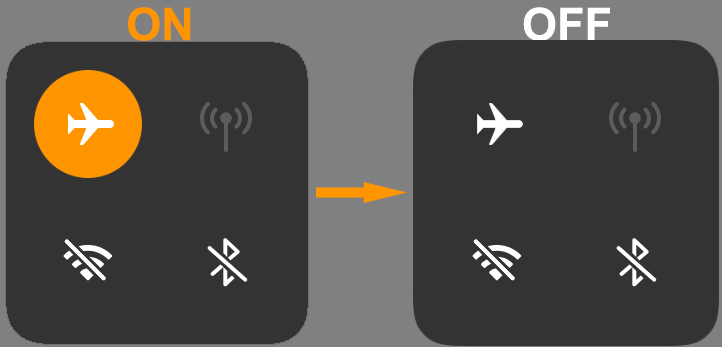
2. Oubliez le réseau
Une autre façon de réparer un réseau Wi-Fi qui continue de demander un mot de passe sur votre appareil est d' oublier et de rejoindre le réseau .
L'oubli d'un réseau efface toutes les informations d'identification de connexion enregistrées de vos appareils, ce qui signifie que vous devez rechercher et vous reconnecter à nouveau au réseau.
Pour oublier un réseau Wi-Fi sur un appareil Android:
- Aller aux paramètres
- Appuyez sur Internet réseau
- Appuyez sur Wi-Fi
- Trouvez le Wi-Fi que vous voulez oublier
- Appuyez sur l'icône des paramètres à côté du réseau Wi-Fi
- Appuyez sur Oublier
- Retournez à la liste des réseaux Wi-Fi
- Appuyez sur le réseau Wi-Fi que vous souhaitez rejoindre
- Entrez le mot de passe Wi-Fi pour reconnecter
Comment oublier un réseau Wi-Fi sur un téléphone Samsung
Pour oublier un réseau Wi-Fi sur un appareil iOS:
- Appuyez sur l'application Paramètres
- Aller au wi-fi
- Faites défiler vers le réseau Wi-Fi que vous souhaitez oublier / supprimer
- Appuyez sur le symbole d'informations (i) à côté du Wi-Fi que vous voulez oublier
- Appuyez sur Oublier ce réseau
- Appuyez sur Oubliez pour confirmer votre sélection
- Appuyez à nouveau sur le réseau Wi-Fi et entrez le mot de passe pour rejoindre
Comment oublier un réseau Wi-Fi sur votre iPhone
3. Réinitialisez le routeur
La réinitialisation de votre routeur effacera tous les paramètres de réseau personnalisés et personnalisés et restaurera le routeur aux valeurs par défaut d'usine .
L'exécution d'une réinitialisation peut aider à corriger les bogues et les atteages mineurs affectant votre réseau Wi-Fi.
Tous les routeurs modernes ont un bouton de réinitialisation encastré au panneau arrière ou près des ports LAN Ethernet .

Pour réinitialiser le routeur, simplement:
- Localisez le bouton de réinitialisation de votre routeur
- À l'aide d'un trombone ou d'un stylo, appuyez et maintenez la réinitialisation pendant 5 secondes
- Attendez que les voyants des routeurs clignotent ou clignotent
- Autoriser le routeur à redémarrer
- Essayez de connecter votre appareil et vérifiez si cela résout le problème
Conclusion
Même si les problèmes d'authentification Wi-Fi sont courants, les traiter avec eux ne doivent pas être difficiles.
Utilisez nos conseils et hacks détaillés pour réparer un réseau Wi-Fi qui continue de demander des mots de passe sur vos appareils.
